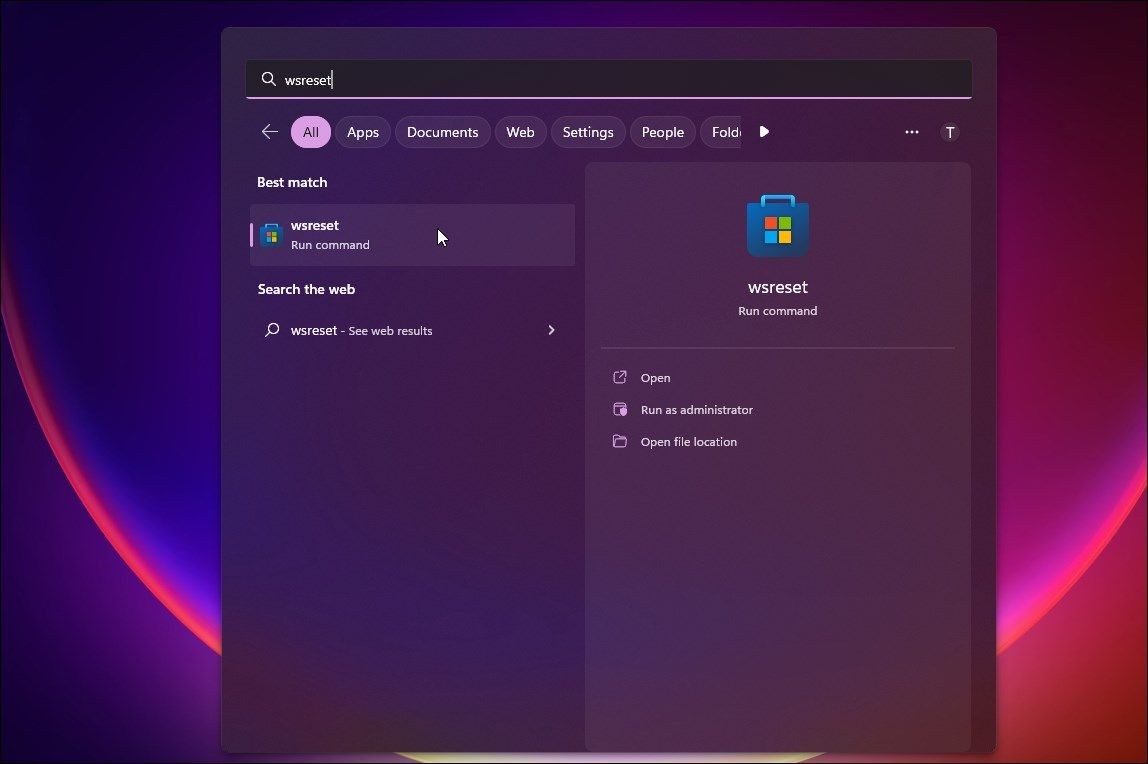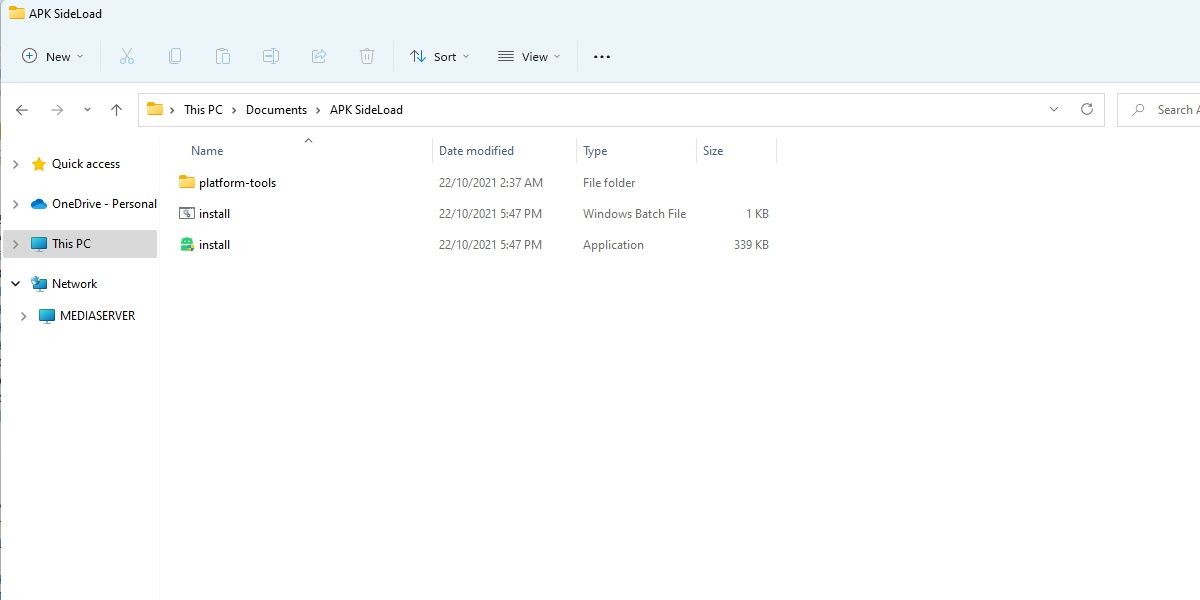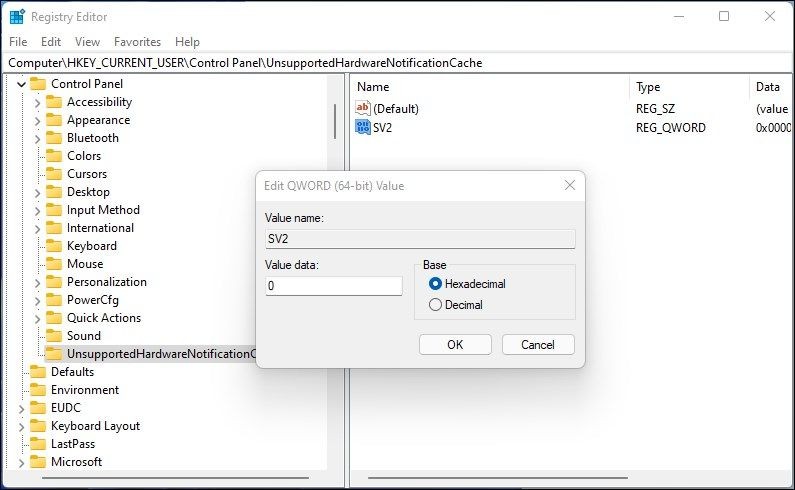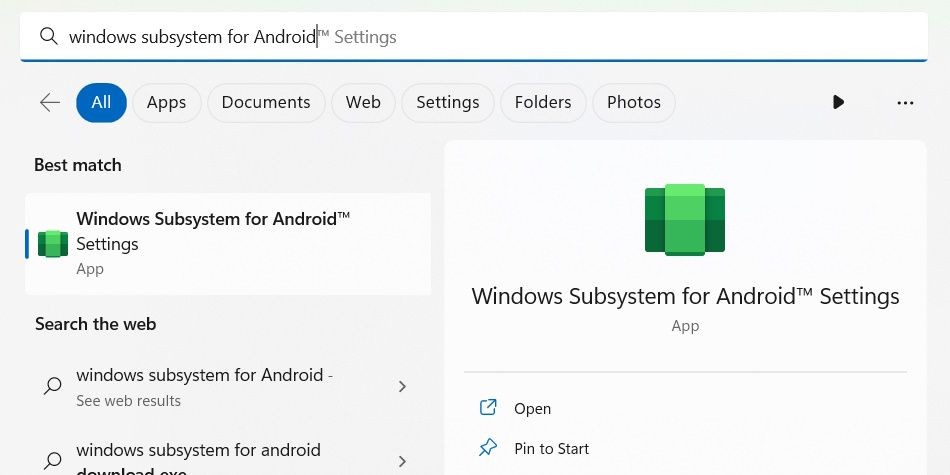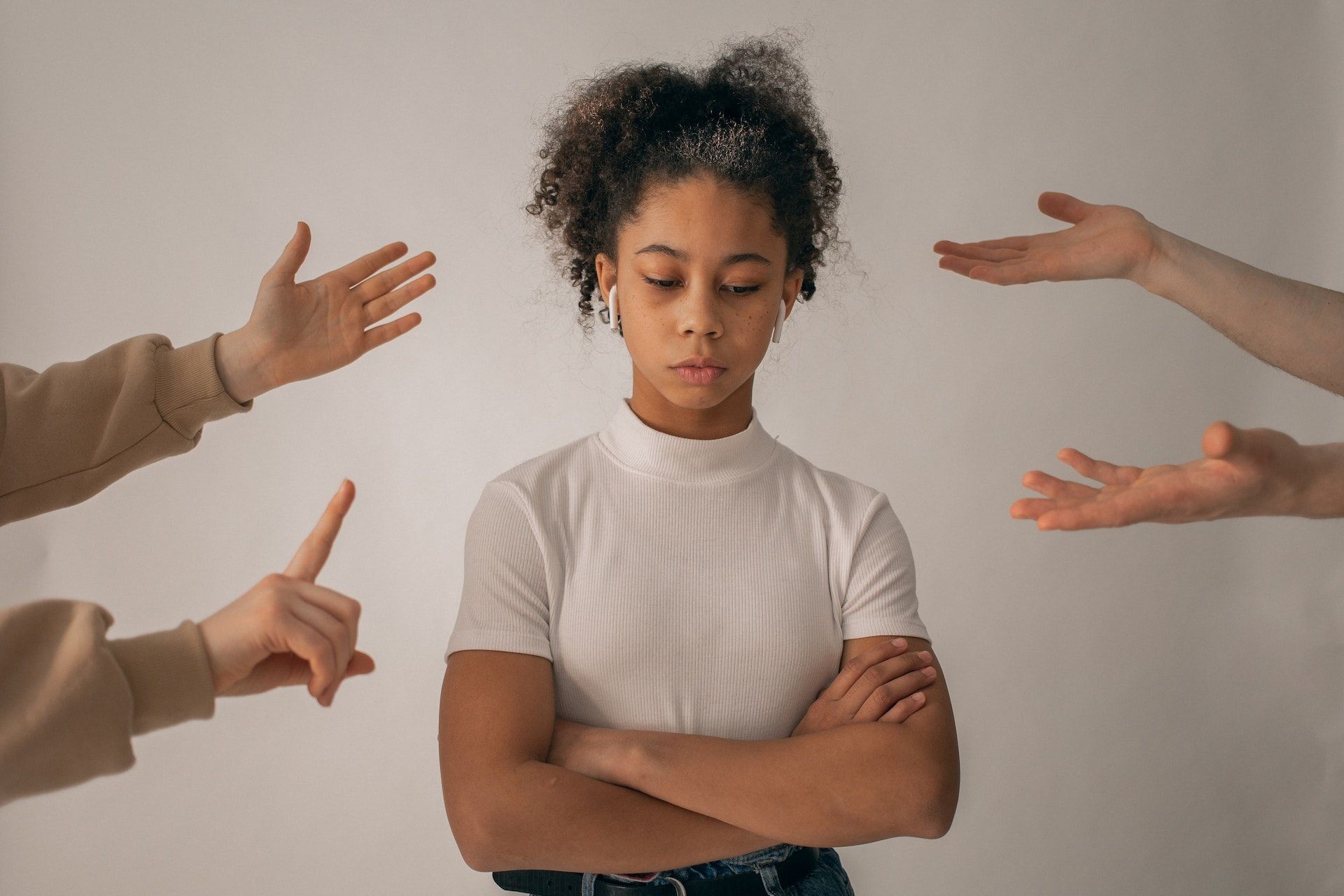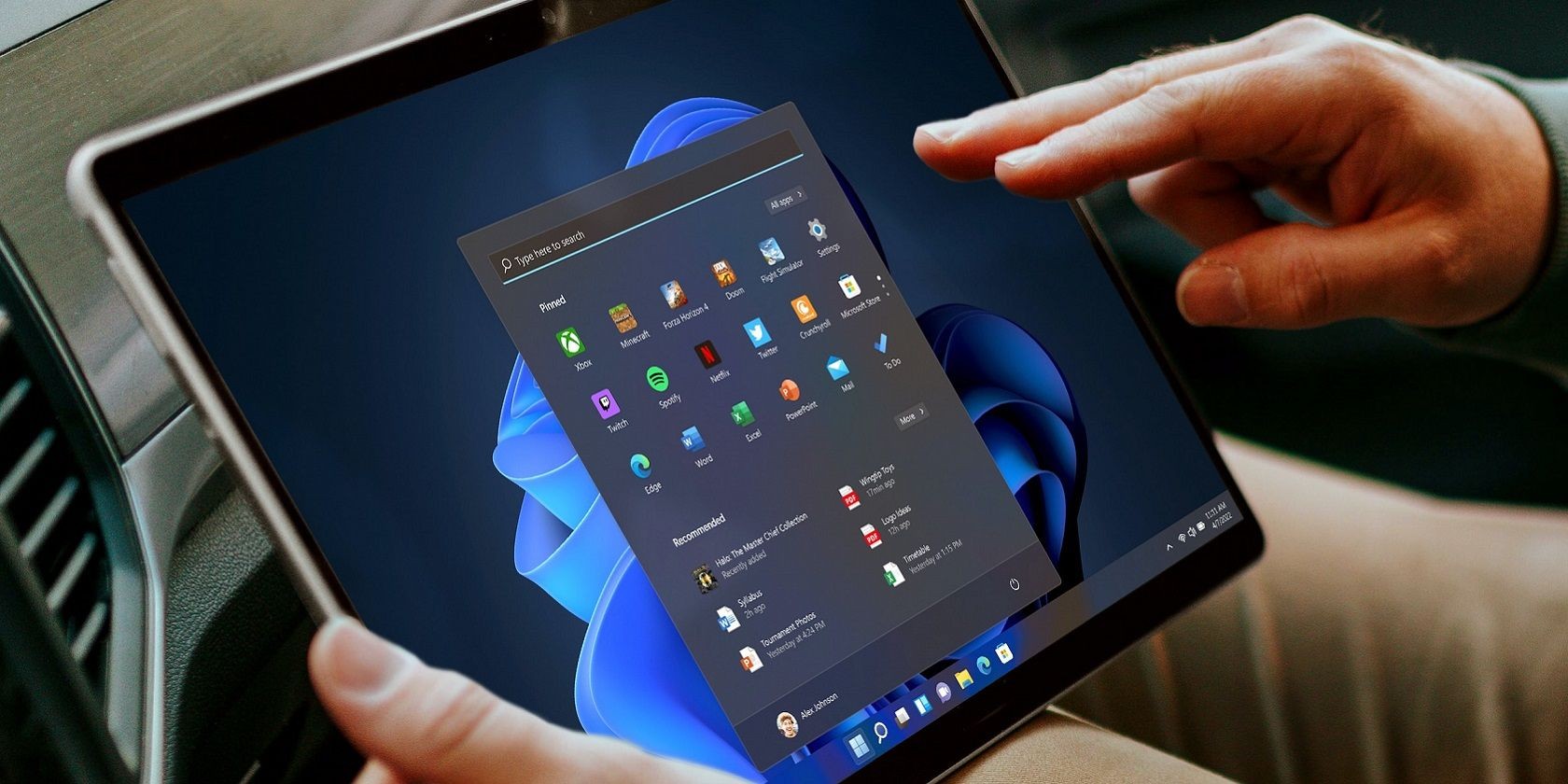Contents
Windows 11 được ca ngợi là một hệ điều hành hiện đại, thân thiện với người dùng. Tuy nhiên, nếu bạn nhìn sâu hơn vào bên dưới lớp vỏ thiết kế đẹp mắt, bạn sẽ thấy những tính năng đã tồn tại hàng thập kỷ mà không thay đổi nhiều. Dưới đây là một số tính năng cổ điển của Windows mà bạn vẫn có thể tìm thấy và sử dụng trong Windows 11, một số trong đó đã tồn tại từ cuối những năm 80.
1. Command Prompt
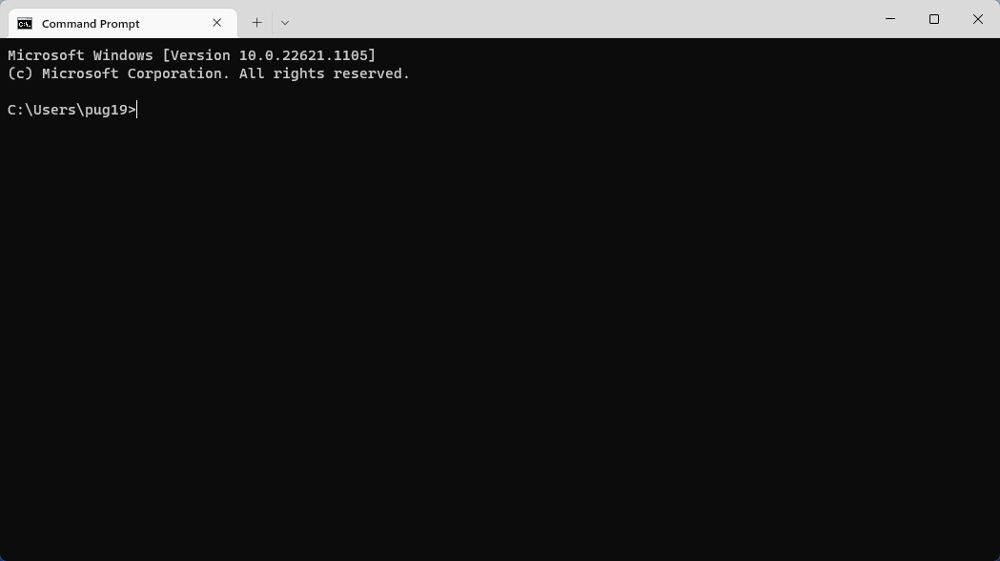 Công cụ Command Prompt trong Windows 11
Công cụ Command Prompt trong Windows 11
Command Prompt, hay còn gọi là cmd.exe, là công cụ dòng lệnh mặc định trong Windows. Nó được giới thiệu lần đầu tiên cách đây hơn 35 năm, từ năm 1987, với phiên bản Windows NT ra mắt năm 1993. Mặc dù giao diện đã được cải thiện đáng kể qua các năm, nhưng về cơ bản, nó vẫn là công cụ giống như trong Windows XP.
Với Windows 11, Microsoft đã quyết định kết hợp Command Prompt với PowerShell. Công cụ terminal mới này hiện là mặc định khi bạn cố gắng chạy Command Prompt trong các phiên bản mới nhất của hệ điều hành. Tuy nhiên, Command Prompt cũ vẫn tồn tại và có thể được sử dụng nếu bạn thay đổi một số cài đặt trong Windows Terminal.
Để tìm hiểu thêm về cách sử dụng công cụ này, hãy xem hướng dẫn cơ bản về Command Prompt.
2. Hộp thoại Run
Hộp thoại Run trong Windows 11 về cơ bản vẫn giữ nguyên thiết kế và chức năng như cách đây hơn 20 năm. Bạn có thể sử dụng hộp thoại này để mở trực tiếp một ứng dụng hoặc tài liệu khi biết đường dẫn. Nó lần đầu tiên được người dùng tiếp cận như một công cụ trong Windows 95, sử dụng phím tắt Win + R giống như hiện nay.
Ban đầu, nó cũng có thể được truy cập qua liên kết trong Start Menu. Đây và phong cách hiện đại hơn là những thay đổi duy nhất. Hộp thoại Run đã và vẫn là một công cụ rất hữu ích cho người dùng Windows.
Để biết thêm mẹo về cách sử dụng công cụ này, hãy xem các lệnh Run cơ bản của Windows.
3. Quản lý Đĩa
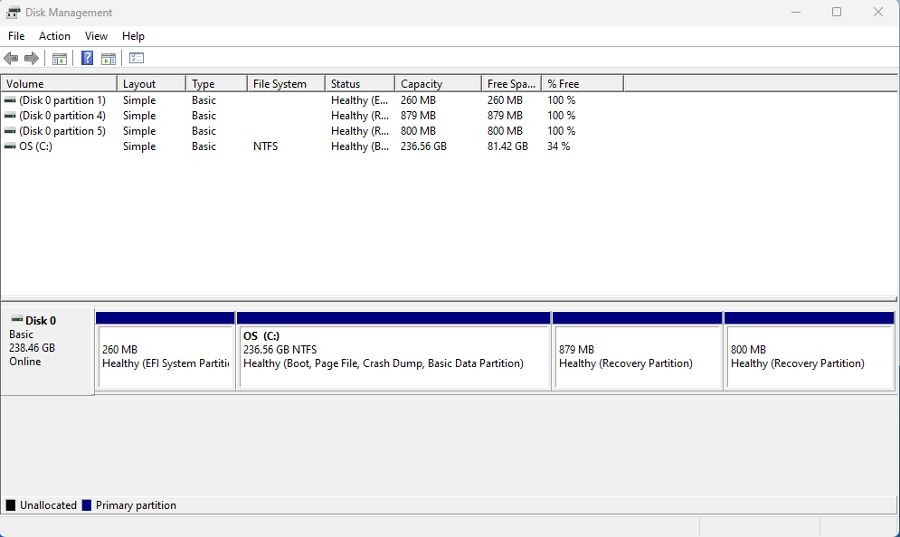 Công cụ Quản lý Đĩa trong Windows 11
Công cụ Quản lý Đĩa trong Windows 11
Khả năng quản lý các phân vùng và ổ đĩa lưu trữ đã luôn là một phần quan trọng của Windows. Đặc biệt là khi các tùy chọn lưu trữ ngày càng đa dạng và phức tạp hơn. Tuy nhiên, điều đáng ngạc nhiên là Quản lý Đĩa trong Windows 11 vẫn trông gần như giống hệt phiên bản trong Windows 2000.
Hiện nay có nhiều công cụ quản lý phân vùng Windows mạnh mẽ, như các công cụ từ EaseUS, với giao diện hiện đại hơn. Không rõ lý do tại sao Microsoft không cải thiện giao diện và chức năng của công cụ quan trọng này trong Windows 11, hay thậm chí là trong Windows 10. Trong số các tính năng trong danh sách này, Quản lý Đĩa là tính năng cần được cải tiến nhất.
4. Bảng Điều Khiển
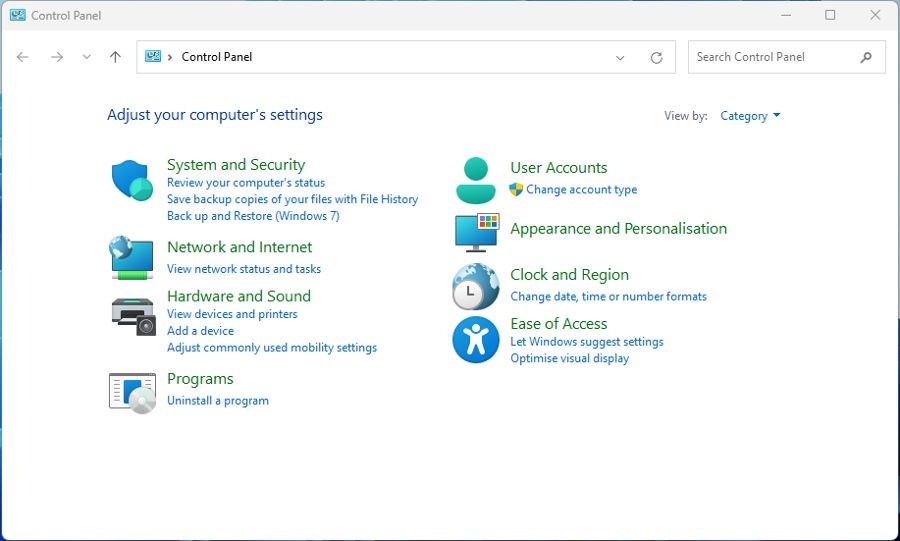 Bảng Điều Khiển trong Windows 11
Bảng Điều Khiển trong Windows 11
Windows 11 đã có nhiều cải tiến trong ứng dụng cài đặt chính. Nhiều tùy chọn và điều khiển mới đã được thêm vào, và một số tùy chọn cũ đã được di chuyển từ nơi khác. Tuy nhiên, Bảng Điều Khiển vẫn tồn tại và chứa một số cài đặt cần thiết. Trong một bản cập nhật như Windows 11, với trọng tâm là thay đổi thiết kế, việc giữ lại Bảng Điều Khiển dường như là một lựa chọn kỳ lạ.
Bảng Điều Khiển đã là một phần của hệ điều hành từ Windows 1.0. Nhưng đến Windows XP, nó mới trở nên gần giống với cách nó hiện nay, với giao diện điều hướng tốt hơn và các biểu tượng phần. Việc giảm giá trị của nó đã bắt đầu hơn 10 năm trước trong Windows 8. Quá trình này được đẩy mạnh hơn trong Windows 10 với sự ra mắt của ứng dụng Cài Đặt hiện đại. Có lẽ Windows 12 sẽ cuối cùng có một vị trí duy nhất cho tất cả các cài đặt của người dùng.
5. Dọn Dẹp Đĩa
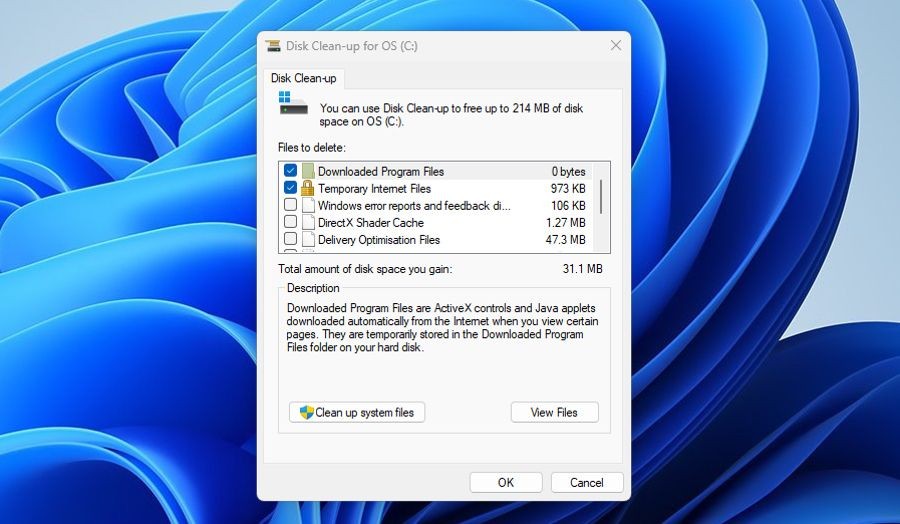 Công cụ Dọn Dẹp Đĩa trong Windows 11
Công cụ Dọn Dẹp Đĩa trong Windows 11
Windows 11 đã thêm nhiều tùy chọn để dọn dẹp lưu trữ trong ứng dụng cài đặt chính. Khả năng xóa các tệp tạm thời, tệp tối ưu hóa, thumbnail và các tệp rác khác đều có sẵn. Tất cả những điều này trước đây đã được xóa thông qua Dọn Dẹp Đĩa, dường như làm cho nó trở nên thừa thãi. Tuy nhiên, Dọn Dẹp Đĩa vẫn là một phần của hệ điều hành.
Công cụ Dọn Dẹp Đĩa, hay cleanmgr.exe, lần đầu tiên xuất hiện trong Windows 98. Nhưng phiên bản đến với XP là phiên bản mà chúng ta vẫn thấy ngày nay. Nó đã bao gồm một số tùy chọn bổ sung vào thời điểm đó, và một vài danh mục dọn dẹp đã được thêm vào qua các năm. Nhưng về cơ bản, nó vẫn giống nhau.
Việc giữ lại một tiện ích cũ như vậy trong Windows 11 dường như đi ngược lại với xu hướng thống nhất trong hệ điều hành. Đặc biệt là khi nó đã hoàn toàn bị thay thế trong Cài Đặt.
Nếu bạn đang hết dung lượng lưu trữ trên máy tính Windows, hãy xem cách giải phóng dung lượng trên Windows 11.
6. Bảng Ký Tự
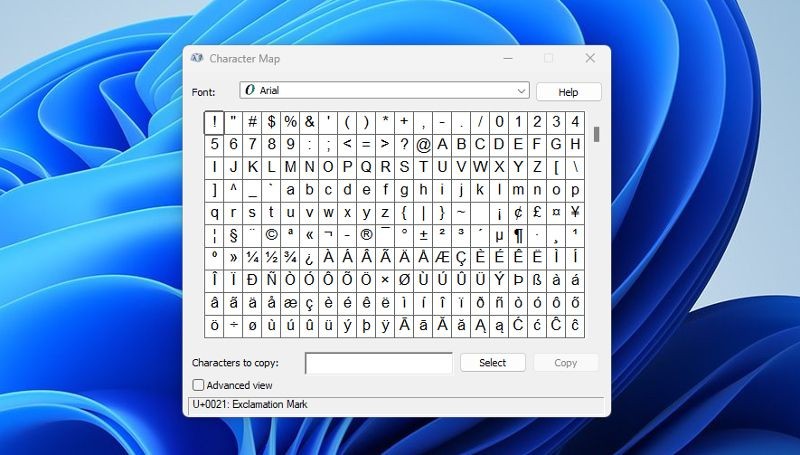 Công cụ Bảng Ký Tự trong Windows 11
Công cụ Bảng Ký Tự trong Windows 11
Đối với hầu hết chúng ta, Bảng Ký Tự có lẽ là một công cụ ít được sử dụng. Nhưng nó vẫn có một số công dụng, và Microsoft rõ ràng nghĩ rằng nó vẫn được sử dụng và hữu ích cho một số người.
Vậy tại sao nó không được cập nhật và cải thiện kể từ Windows XP? Thực tế, nó hầu như không thay đổi, ngoài hình dạng của cửa sổ, kể từ Windows 3.1. Đó là 30 năm trước.
Việc Bảng Ký Tự chưa bao giờ dễ dàng hoặc trực giác để sử dụng càng làm tăng thêm sự bối rối. Nếu nó không còn cần thiết, hãy loại bỏ nó. Nếu nó vẫn được sử dụng, hãy cải thiện nó. Việc cập nhật không có vẻ khó khăn, nhưng có lẽ nó chỉ nằm ở cuối danh sách việc làm của Microsoft.
7. File Explorer
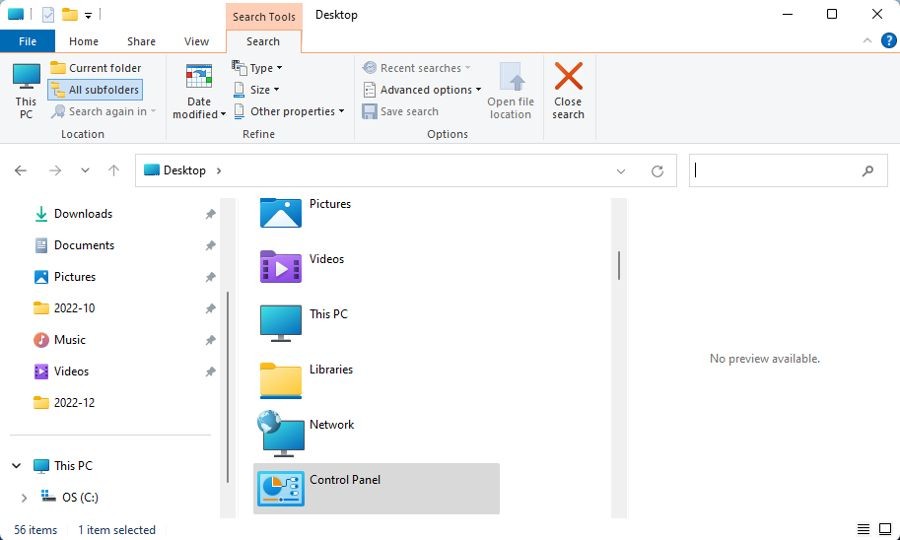 File Explorer cũ trong Windows 11
File Explorer cũ trong Windows 11
Đúng vậy, File Explorer. Một trong những cập nhật nổi bật nhất trong Windows 11. Trong hệ điều hành mới nhất, thanh công cụ đã được đơn giản hóa và các tab của Explorer đã được thêm vào vài tháng sau khi ra mắt. Và thế nhưng, kỳ lạ thay, phong cách File Explorer cũ vẫn xuất hiện. Chúng tôi không nói về một số tùy chỉnh có thể tải xuống ở đây. Chỉ cần nhấn một nút, ai cũng có thể tìm thấy thiết kế cũ.
Mặc dù nó không phải là cổ xưa, nhưng nó vẫn là một tàn dư từ Windows 10, vốn đã không thay đổi nhiều trong một thời gian dài. Nếu bạn muốn kiểm tra điều này, hãy mở Bảng Điều Khiển và nhấp vào mũi tên lên trong thanh công cụ. Tại sao nó không mặc định chuyển sang File Explorer mới, và thậm chí tại sao nó lại tồn tại, là một điều bí ẩn. Điều này có nghĩa là có hai phiên bản của cùng một tính năng trong Windows 11.
1. Tại sao Windows 11 vẫn giữ lại Command Prompt cũ?
Command Prompt cũ vẫn được giữ lại để đảm bảo tính tương thích với các ứng dụng và tập lệnh cũ. Người dùng có thể chuyển đổi giữa Command Prompt và Windows Terminal mới nếu cần.
2. Hộp thoại Run có còn hữu ích trong Windows 11 không?
Có, hộp thoại Run vẫn rất hữu ích cho việc mở nhanh các ứng dụng hoặc tài liệu khi bạn biết đường dẫn của chúng.
3. Tại sao Quản lý Đĩa trong Windows 11 không được cập nhật?
Lý do có thể là vì Microsoft tập trung vào các tính năng khác và coi Quản lý Đĩa là một công cụ ổn định và đáng tin cậy, dù giao diện cũ.
4. Bảng Điều Khiển sẽ bị loại bỏ trong các phiên bản Windows tương lai không?
Có khả năng Bảng Điều Khiển sẽ bị loại bỏ hoặc hợp nhất vào ứng dụng Cài Đặt trong các phiên bản Windows tương lai như Windows 12.
5. Có cách nào để tối ưu hóa dung lượng lưu trữ trên Windows 11 không?
Bạn có thể sử dụng các tùy chọn dọn dẹp trong ứng dụng Cài Đặt hoặc sử dụng công cụ Dọn Dẹp Đĩa cũ để tối ưu hóa dung lượng lưu trữ.
6. Tại sao Bảng Ký Tự vẫn còn trong Windows 11?
Bảng Ký Tự vẫn được giữ lại vì nó vẫn có ích cho một số người dùng, mặc dù nó có thể không được sử dụng thường xuyên.
7. Làm thế nào để chuyển đổi giữa File Explorer mới và cũ trong Windows 11?
Bạn có thể chuyển đổi bằng cách mở Bảng Điều Khiển và nhấp vào mũi tên lên trong thanh công cụ để truy cập File Explorer cũ.
Tạp Chí Mobile luôn cập nhật những thông tin mới nhất về HĐH Windows.
Những Tính Năng Cũ Của Windows, Vẫn Còn Trong Windows 11
Bất kỳ ai đã sử dụng Windows trong một thời gian dài đều biết rằng hệ điều hành này thường xuyên được cập nhật. Trong một hệ điều hành lớn và phức tạp như vậy, điều dễ hiểu là không phải mọi ứng dụng, công cụ hay tính năng đều có thể được chú ý như nhau. Nhưng điều đáng ngạc nhiên là một số phần của Windows đã không thay đổi trong nhiều năm, thậm chí là nhiều thập kỷ.